
- Matplotlib 基礎
- Matplotlib - 首頁
- Matplotlib - 簡介
- Matplotlib - 與 Seaborn 的比較
- Matplotlib - 環境設定
- Matplotlib - Anaconda 發行版
- Matplotlib - Jupyter Notebook
- Matplotlib - Pyplot API
- Matplotlib - 簡單繪圖
- Matplotlib - 儲存圖形
- Matplotlib - 標記
- Matplotlib - 圖形
- Matplotlib - 樣式
- Matplotlib - 圖例
- Matplotlib - 顏色
- Matplotlib - 色圖
- Matplotlib - 色圖歸一化
- Matplotlib - 選擇色圖
- Matplotlib - 色標
- Matplotlib - 文字
- Matplotlib - 文字屬性
- Matplotlib - 子圖示題
- Matplotlib - 影像
- Matplotlib - 影像蒙版
- Matplotlib - 註釋
- Matplotlib - 箭頭
- Matplotlib - 字型
- Matplotlib - 什麼是字型?
- 全域性設定字型屬性
- Matplotlib - 字型索引
- Matplotlib - 字型屬性
- Matplotlib - 刻度
- Matplotlib - 線性和對數刻度
- Matplotlib - 對稱對數和 Logit 刻度
- Matplotlib - LaTeX
- Matplotlib - 什麼是 LaTeX?
- Matplotlib - 用於數學表示式的 LaTeX
- Matplotlib - 註釋中的 LaTeX 文字格式
- Matplotlib - PostScript
- 在註釋中啟用 LaTeX 渲染
- Matplotlib - 數學表示式
- Matplotlib - 動畫
- Matplotlib - 圖形物件
- Matplotlib - 使用 Cycler 進行樣式設定
- Matplotlib - 路徑
- Matplotlib - 路徑效果
- Matplotlib - 轉換
- Matplotlib - 刻度和刻度標籤
- Matplotlib - 弧度刻度
- Matplotlib - 日期刻度
- Matplotlib - 刻度格式化程式
- Matplotlib - 刻度定位器
- Matplotlib - 基本單位
- Matplotlib - 自動縮放
- Matplotlib - 反轉軸
- Matplotlib - 對數軸
- Matplotlib - Symlog
- Matplotlib - 單位處理
- Matplotlib - 帶單位的橢圓
- Matplotlib - 脊柱
- Matplotlib - 軸範圍
- Matplotlib - 軸刻度
- Matplotlib - 軸刻度
- Matplotlib - 格式化軸
- Matplotlib - Axes 類
- Matplotlib - 雙軸
- Matplotlib - Figure 類
- Matplotlib - 多圖
- Matplotlib - 網格
- Matplotlib - 面向物件介面
- Matplotlib - PyLab 模組
- Matplotlib - subplots() 函式
- Matplotlib - subplot2grid() 函式
- Matplotlib - 錨定圖形物件
- Matplotlib - 手動等值線
- Matplotlib - 座標報告
- Matplotlib - AGG 過濾器
- Matplotlib - 帶狀框
- Matplotlib - 填充螺旋線
- Matplotlib - findobj 演示
- Matplotlib - 超連結
- Matplotlib - 影像縮圖
- Matplotlib - 使用關鍵字繪圖
- Matplotlib - 建立徽標
- Matplotlib - 多頁 PDF
- Matplotlib - 多程序
- Matplotlib - 列印標準輸出
- Matplotlib - 複合路徑
- Matplotlib - Sankey 類
- Matplotlib - 帶 EEG 的 MRI
- Matplotlib - 樣式表
- Matplotlib - 背景顏色
- Matplotlib - Basemap
- Matplotlib 事件處理
- Matplotlib - 事件處理
- Matplotlib - 關閉事件
- Matplotlib - 滑鼠移動
- Matplotlib - 點選事件
- Matplotlib - 滾動事件
- Matplotlib - 按鍵事件
- Matplotlib - 選擇事件
- Matplotlib - 透視鏡
- Matplotlib - 路徑編輯器
- Matplotlib - 多邊形編輯器
- Matplotlib - 定時器
- Matplotlib - Viewlims
- Matplotlib - 縮放視窗
- Matplotlib 小部件
- Matplotlib - 游標小部件
- Matplotlib - 帶註釋的游標
- Matplotlib - 按鈕小部件
- Matplotlib - 複選框
- Matplotlib - 套索選擇器
- Matplotlib - 選單小部件
- Matplotlib - 滑鼠游標
- Matplotlib - 多游標
- Matplotlib - 多邊形選擇器
- Matplotlib - 單選按鈕
- Matplotlib - 範圍滑塊
- Matplotlib - 矩形選擇器
- Matplotlib - 橢圓選擇器
- Matplotlib - 滑塊小部件
- Matplotlib - 跨度選擇器
- Matplotlib - 文字框
- Matplotlib 繪圖
- Matplotlib - 條形圖
- Matplotlib - 直方圖
- Matplotlib - 餅圖
- Matplotlib - 散點圖
- Matplotlib - 箱線圖
- Matplotlib - 小提琴圖
- Matplotlib - 等值線圖
- Matplotlib - 3D 繪圖
- Matplotlib - 3D 等值線
- Matplotlib - 3D 線框圖
- Matplotlib - 3D 曲面圖
- Matplotlib - Quiver 圖
- Matplotlib 有用資源
- Matplotlib - 快速指南
- Matplotlib - 有用資源
- Matplotlib - 討論
Matplotlib - 子圖示題
什麼是子圖示題?
在 Matplotlib 中,子圖示題是指分配給較大圖形中每個子圖的各個標題。當我們在網格中排列多個子圖(例如繪圖矩陣)時,通常有益於為每個子圖新增標題,以提供上下文或描述該特定子圖的內容。
在建立單個圖形中的多個視覺化效果時,設定子圖示題是一種有用的做法,因為它可以增強我們整體繪圖的可讀性和理解性。我們有名為set_title()的方法來設定子圖的標題。
透過利用set_title(),我們可以為圖形中的各個子圖新增描述性標題,從而更好地組織和理解複雜的視覺化效果。
子圖示題的用途
提供上下文 - 子圖示題提供有關較大圖形中每個子圖內容的描述性資訊,有助於更好地理解視覺化效果。
區分子圖 - 標題透過允許檢視者輕鬆識別和解釋每個子圖的資料或目的來幫助區分多個繪圖。
子圖示題的重要性
子圖示題有助於闡明子圖網格中各個繪圖的內容或目的,尤其是在將多個視覺化效果一起呈現時。
它們有助於快速識別每個子圖中呈現的資訊,從而提高視覺化效果的整體可解釋性。
語法
以下是設定子圖示題的語法和引數。
ax.set_title('Title')
其中,
ax - 它表示要設定標題的子圖的軸物件。
set_title() - 用於設定標題的方法。
'Title' - 它是要設定標題的字串文字。
帶有標題的子圖
在這個示例中,我們正在建立子圖並透過使用 Matplotlib 庫中提供的set_title()方法為每個子圖設定標題。
示例
import matplotlib.pyplot as plt
import numpy as np
# Generating sample data
x = np.linspace(0, 10, 100)
y1 = np.sin(x)
y2 = np.cos(x)
# Creating subplots
fig, (ax1, ax2) = plt.subplots(1, 2)
# Plotting on the first subplot
ax1.plot(x, y1)
ax1.set_title('Sine Wave')
# Plotting on the second subplot
ax2.plot(x, y2)
ax2.set_title('Cosine Wave')
# Displaying the subplots
plt.show()
輸出
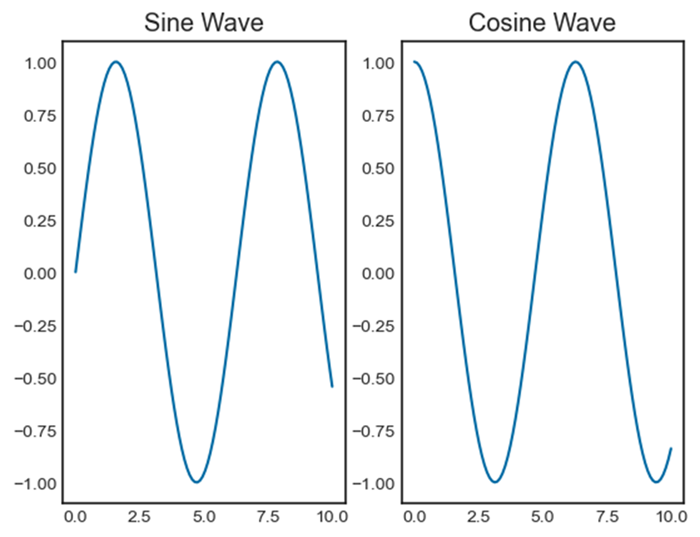
示例
在此示例中,我們正在建立子圖併為每個子圖新增標題。
import matplotlib.pyplot as plt
import numpy as np
# Generating sample data
x = np.linspace(0, 10, 50)
y = np.sin(x)
# Generating random data for scatter plot
np.random.seed(0)
x_scatter = np.random.rand(50) * 10
y_scatter = np.random.rand(50) * 2 - 1 # Random values between -1 and 1
# Creating subplots
fig, (ax1, ax2) = plt.subplots(1, 2, figsize=(12, 4)) # 1 row, 2 columns
# Line plot on the first subplot
ax1.plot(x, y, color='blue', label='Line Plot')
ax1.set_title('Line Plot')
ax1.set_xlabel('X-axis')
ax1.set_ylabel('Y-axis')
ax1.legend()
# Scatter plot on the second subplot
ax2.scatter(x_scatter, y_scatter, color='red', label='Scatter Plot')
ax2.set_title('Scatter Plot')
ax2.set_xlabel('X-axis')
ax2.set_ylabel('Y-axis')
ax2.legend()
# Displaying the subplots
plt.show()
輸出
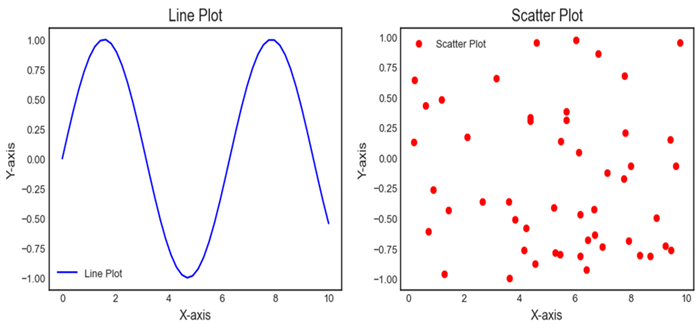
廣告